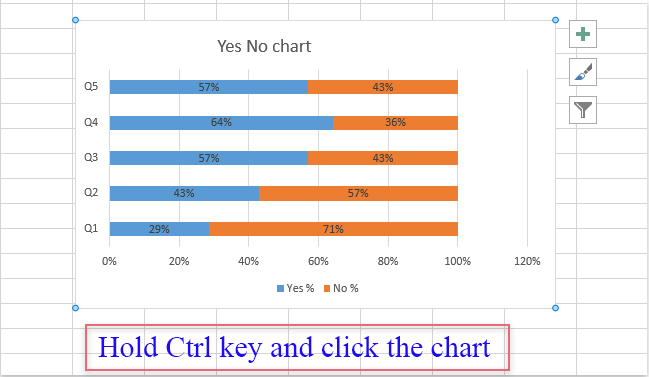Hur flyttar man diagram med piltangenterna i Excel?
I Excel kan vi använda piltangenterna (Upp, Ner, Vänster, Höger) på tangentbordet för att flytta bilden, forma så snabbt du behöver. Men när du flyttar diagrammet med hjälp av dessa piltangenter kommer det inte att fungera bra. Den här artikeln kommer jag att prata om ett enkelt knep för att avsluta det här jobbet i Excel.
Flytta diagram med piltangenterna i Excel
Flytta diagram med piltangenterna i Excel Du kan flytta diagram genom att använda upp-, ned-, vänster- och högerpiltangenterna med följande steg:
1 . Håll ctrl och sedan vänsterklicka på diagrammet med musen, så visas fyra cirklar i varje hörn av diagrammet som följande skärmbild visas:
2 . Och nu kan du använda piltangenterna på tangentbordet för att flytta diagrammet efter behov.
Bästa kontorsproduktivitetsverktyg
🤖 Kutools AI Aide Intelligent utförande | Generera kod | Skapa anpassade formler | Analysera data och generera diagram | Anropa Kutools funktioner .
Populära funktioner : Hitta, markera eller identifiera dubbletter | Ta bort tomma rader | Kombinera kolumner eller celler utan att förlora data | Rund utan formel ...
Superuppslag : Flera kriterier VLookup | VLookup med flera värden | VSök över flera ark | Fuzzy Lookup ....
Avancerad rullgardinslista : Skapa snabbt en rullgardinslista | Beroende rullgardinslista | Flervals-rullgardinslista ....
Kolumnhanterare : Lägg till ett specifikt antal kolumner | Flytta kolumner | Växla synlighetsstatus för dolda kolumner | Jämför intervall och kolumner ...
Utvalda funktioner : Rutnätsfokus | Designvy | Stor formelbar | Arbetsbok & Bladhanterare | Resursbibliotek (Automatisk text) | Datumväljare | Kombinera arbetsblad | Kryptera/Dekryptera celler | Skicka e-postmeddelanden efter lista | Superfilter | Specialfilter (filtrera fet/kursiv/genomstruken...) ...
Topp 15 verktygssatser : 12 text verktyg lägga till text , Ta bort tecken , ...) | 50+ Diagram Typer Gantt Chart , ...) | 40+ Praktiskt Formler Beräkna ålder baserat på födelsedag , ...) | 19 Införande verktyg Infoga QR-kod , Infoga bild från sökväg , ...) | 12 Konvertering verktyg Siffror till ord , Valutaväxling , ...) | 7 Slå ihop och dela verktyg Avancerade kombinera rader , Dela celler , ...) | ... och mer
Uppgradera dina Excel-färdigheter med Kutools för Excel och upplev effektivitet som aldrig förr. Kutools för Excel erbjuder över 300 avancerade funktioner för att öka produktiviteten och spara tid. Klicka här för att få den funktion du behöver mest...
Fliken Office ger ett flikgränssnitt till Office och gör ditt arbete mycket enklare
Aktivera flikredigering och läsning i Word, Excel, PowerPoint , Publisher, Access, Visio och Project.Öppna och skapa flera dokument i nya flikar i samma fönster, snarare än i nya fönster.
Ökar din produktivitet med 50 % och minskar hundratals musklick för dig varje dag!
Comments (0 )
No ratings yet. Be the first to rate!